Configurar apariencia del gráfico
Actualmente, Usted puede configurar la apariencia de un gráfico existente en el documento. Para hacerlo:
- seleccione el gráfico punteándolo,
- abra el panel de ajustes del gráfico
- punteando el icono
 en la barra de herramientas superior o
en la barra de herramientas superior o
- punteando la opción Editar en el menú emergente,
- puntee el punto del menú necesario: Estilo, Estilo de ajuste o Reordenar. Use el icono
 Atrás a la izquierda para regresar a la sección de ajustes anterior.
Atrás a la izquierda para regresar a la sección de ajustes anterior.
La sección Estilo contiene las cuatro pestañas siguientes:
- Tipo - para cambiar el tipo de gráfico actual (gráfico de líneas, gráfico de columnas, gráfico de barras, gráfico de áreas, gráfico circular, gráfico de puntos o gráfico de cotizaciones). Pase el dedo hacia arriba para ver todos los tipos de gráficos y puntee el uno que desea aplicar.
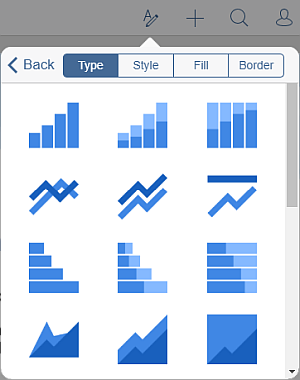
- Estilo - para cambiar el estilo de gráfico actual. Pase el dedo hacia arriba para ver todos los estilos disponibles y puntee el uno que desea aplicar.
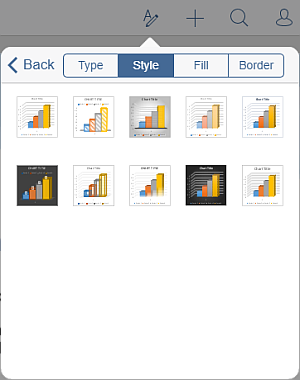
- Relleno - para cambiar el relleno de fondo del gráfico seleccionando un color sólido. Pase el dedo hacia arriba para ver todas las paletas y puntee el color necesario en la paleta Colores de tema o Colores estándar. Si no desea usar ningún relleno, puntee el icono
 en la paleta Colores estándar.
en la paleta Colores estándar.
- Borde - para ajustar el Tamaño del borde del gráfico arrastrando el deslizador y seleccionar su Color en la paleta.
La sección Estilo de ajuste permite seleccionar un estilo de ajuste del texto de los disponibles y configurar algunas opciones adicionales de posicionamiento. Para aprender más, por favor, consulte la sección Cambiar ajuste del texto de esta guía.
La sección Reordenar permite establecer la posición del gráfico seleccionado en relación con otros objetos cuando varios objetos se solapan entre ellos. Para aprender más, por favor, consulte la sección Manipular objetos de esta guía.
Eliminar el gráfico
Seleccione el gráfico punteándolo y siga uno de los pasos siguientes:
- puntee la opción Eliminar en el menú emergente o
- abra el panel de ajustes de gráfico punteando el icono
 en la barra de herramientas superior, pase el dedo hacia arriba y puntee el botón Eliminar gráfico.
en la barra de herramientas superior, pase el dedo hacia arriba y puntee el botón Eliminar gráfico.